Que vous effectuiez une nouvelle installation ou une réinstallation de Windows 10, vous devez toujours vous assurer d’installer des pilotes de périphérique pour permettre au système d’exploitation de communiquer avec le matériel et les périphériques connectés à votre ordinateur.

De nos jours, ce n’est plus vraiment un problème, car Windows 10 peut détecter automatiquement la plupart des pilotes de votre appareil. De plus, vous pouvez toujours visiter le site Web du fabricant de votre appareil pour télécharger les derniers pilotes.
Cependant, il y aura des moments où Windows 10 ne pourra pas installer certains pilotes ou votre fabricant cessera de proposer le pilote pour un périphérique particulier. Heureusement, Windows 10 inclut une commande pour sauvegarder chaque pilote installé sur votre ordinateur, que vous pouvez utiliser avant de réinstaller Windows 10 .
Dans ce guide, vous apprendrez les étapes à suivre pour utiliser l’outil de ligne de commande pour créer une sauvegarde de tous les pilotes de votre appareil et comment vous pouvez les restaurer sur Windows 10.
Qu’est-ce qu’un pilote de périphérique?
Les pilotes sont des groupes de fichiers ou un programme qui contrôle un périphérique physique ou virtuel connecté à l’ordinateur. Il indique essentiellement au matériel comment il doit fonctionner sur un système d’exploitation et est vital pour son fonctionnement.
Windows 10 dispose de deux types de pilotes: génériques et non génériques. Les pilotes génériques sont ceux fournis par Microsoft qui fournissent des fonctionnalités de base. Pour certains périphériques, tels que la plupart des moniteurs, des pilotes génériques sont tout ce dont vous avez besoin, mais leur utilisation pour du matériel comme une carte graphique entraînera des performances nettement moins bonnes et des problèmes de compatibilité potentiels.
Note: Une sauvegarde des pilotes Windows 10 vous permettra de vous remettre sur les rails plus rapidement si vous devez réinstaller votre système d’exploitation.
Sauvegarder les pilotes de périphérique à l’aide de l’invite de commande
Pour sauvegarder tous les pilotes de périphérique avec les commandes DISM, procédez comme suit:
- Ouvrez l’Explorateur de fichiers sous Windows 10.
- Créez un nouveau dossier pour stocker la sauvegarde avec tous les pilotes ( Ctrl + Maj + N ).
- Ouvrez Démarrer .
- Recherchez l’invite de commande, cliquez avec le bouton droit sur le résultat supérieur et sélectionnez l’ option Exécuter en tant qu’administrateur .
- Tapez la commande suivante et appuyez sur Entrée: DISM /online /export-driver /destination:C:\SauvegardePilotes
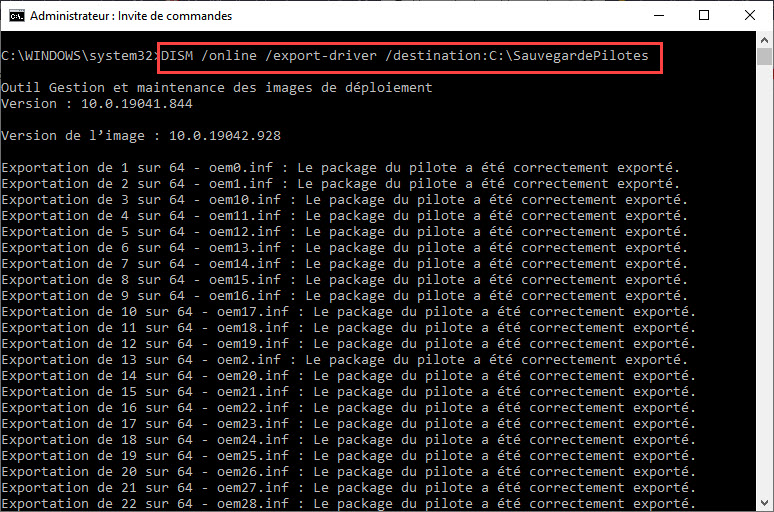
Remarque rapide: modifiez le C:\SauvegardePilotes par le chemin d’accès au dossier dans lequel vous souhaitez stocker la sauvegarde. Si vous prévoyez de réinstaller le système d’exploitation, il est recommandé d’enregistrer la sauvegarde du pilote sur un stockage externe.
Une fois les étapes terminées, DISM recherchera et effectuera une copie de tous les pilotes stockés dans C:\Windows\System32\DriverStore. Il est important de souligner que cette méthode ne fera qu’une sauvegarde de ces pilotes .inf . Les autres pilotes installés à l’aide d’un package .msi ou .exe ne seront pas sauvegardés.
Restaurer les pilotes de périphérique sur Windows 10
Vous devriez être en mesure de restaurer les pilotes sur la nouvelle installation de Windows 10 à l’ aide de cette commande:
DISM /online /Add-Driver /Driver:D:\DriverBackup /Recurse.
Cependant, chaque fois que vous essayez la commande, vous obtenez une erreur: 50 « Cette commande ne peut être utilisée qu’avec une image hors ligne. »
Cependant, après la réinstallation de Windows 10, il est probable que vous n’aurez besoin d’installer que quelques pilotes car le système d’exploitation détectera la plupart d’entre eux automatiquement (même sans vérifier les mises à jour), vous pouvez donc installer les pilotes restants à l’aide du Gestionnaire de périphériques.
Pour restaurer les pilotes manuellement sur Windows 10, procédez comme suit:
- Ouvrez Démarrer .
- Recherchez Gestionnaire de périphériques et cliquez sur le premier résultat.
- Développez la catégorie de périphérique pour lequel vous souhaitez installer le pilote. (Si aucun pilote n’est installé sur le périphérique, il sera mis en évidence comme périphérique inconnu .)
- Cliquez avec le bouton droit sur le périphérique et sélectionnez l’option Mettre à jour le pilote .
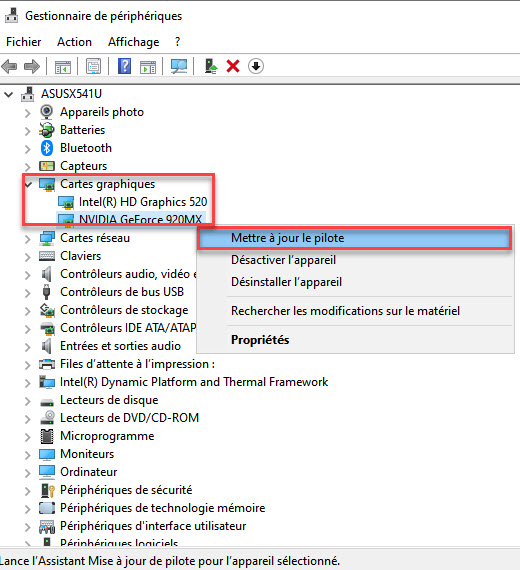
- Cliquez sur l’ option Parcourir mon poste de travail pour rechercher des pilotes .
- Cliquez sur le bouton Parcourir .
- Sélectionnez le dossier avec la sauvegarde du pilote.
- Cochez l’option Inclure les sous-dossiers .
- Cliquez sur le bouton Suivant .
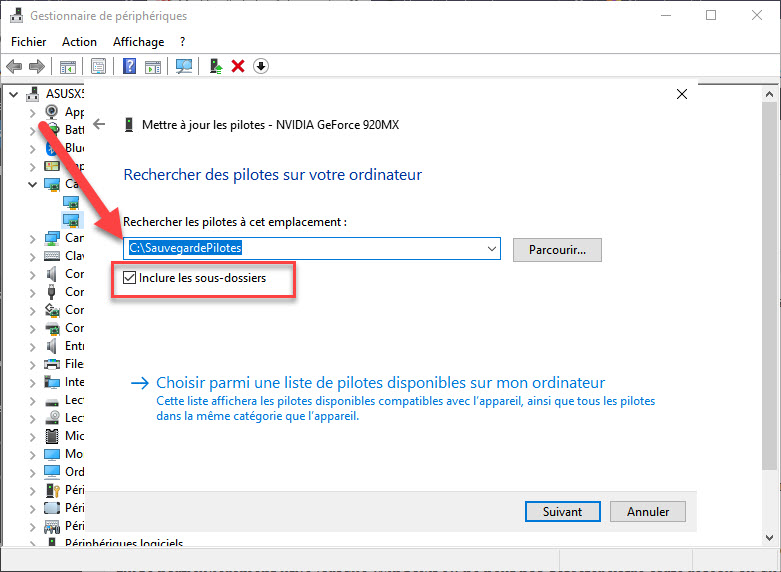
- Cliquez sur le bouton Fermer .
Une fois les étapes terminées, le pilote s’installera et vous devrez peut-être répéter les mêmes instructions pour installer tout périphérique restant sans pilote.
Conclusion
Bien que le système d’exploitation puisse détecter automatiquement un certain nombre de pilotes de périphériques, vous trouverez ce guide particulièrement utile lorsque Windows 10 ne peut pas détecter le pilote de votre carte réseau ou que des périphériques plus anciens ne sont plus pris en charge.
Merci pour ce post très intéressant !